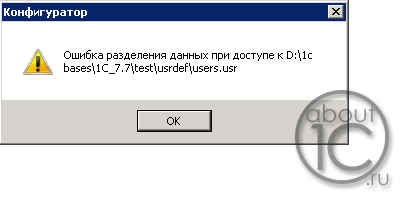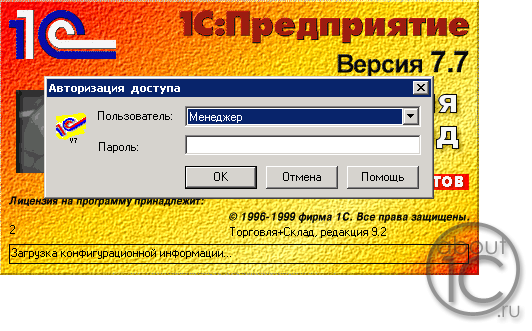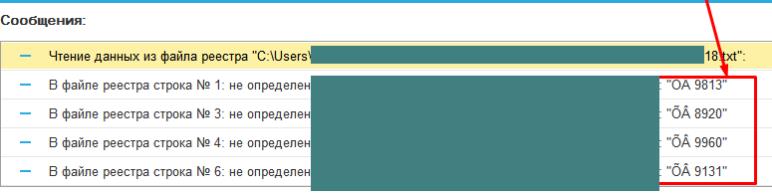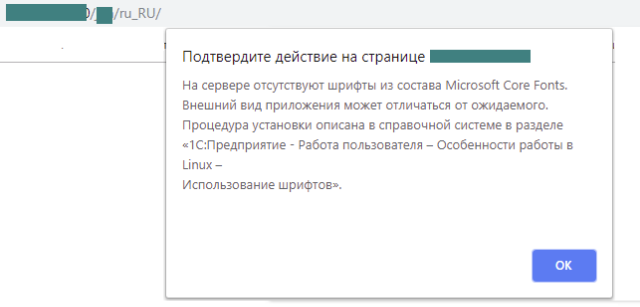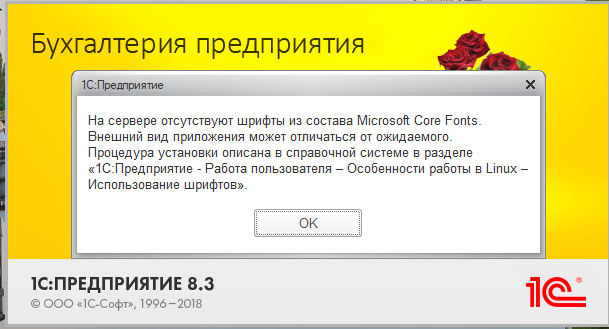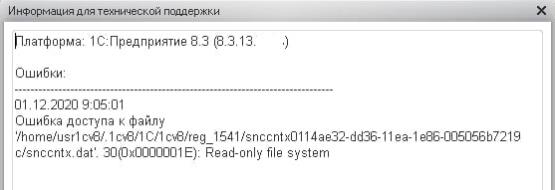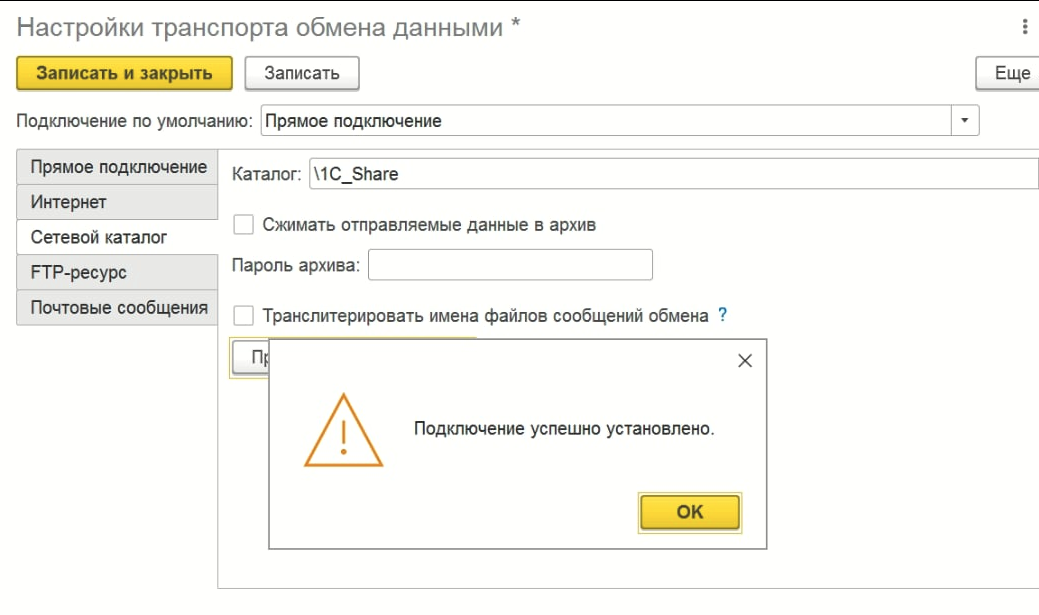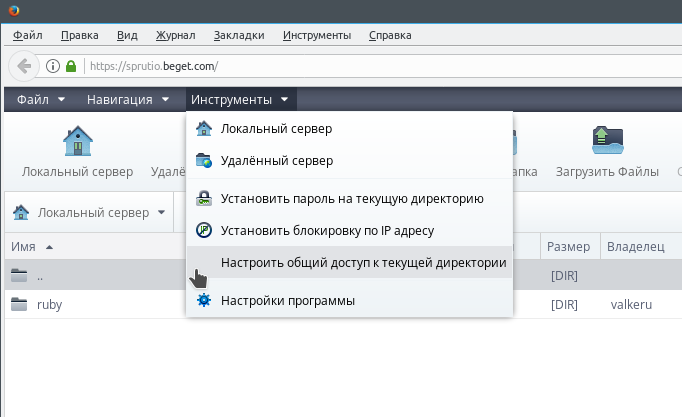Ошибка возникает при попытке сохранения списка пользователей в конфигураторе ИБ на платформе 1С:Предприятие 7.7:
Основной причиной такой ошибки служит блокировка файла users.usr пользователем, который хочет запустить программу в режиме «Предприятие». На его рабочем месте можно наблюдать следующую картину:
Как правило, лечится данная ошибка ожиданием 5-10 секунд. Однако, могут найтись пользователи, которых отвлекли и они забыли про необходимость подключиться к ИБ.
Как устранить ошибку?
В том случае, если ИБ расположена в каталоге с общим доступом, можно воспользоваться средствами администрирования операционной системы, на которой установлена ИБ и сбросить файловую блокировку с файла users.usr (Управление компьютером \ Общие папки \ Открытые файлы)
В остальных случаях придется найти и сбросить процесс, который заблокировал доступ к файлу, либо перегрузить компьютер.
Поделиться страницей в соц.сетях
antoneus
30.07.10
✎
16:15
Всем здравствуйте. Цепляюсь из одной sql базы к другой sql базе с помощью ODBCDatabase. На команде База.ПрисоединитьИБ(Путь, Пользователь, Пароль) выскакивает сабж. Как лечить? База лежит на сервере под Windows Server 2000.
Блин, писал и тестировал в терминале под убунтой — всё пахало. Радостно пошёл показывать юзеру, который в терминале под виндой — и такие грабли. Подскажите кто чем может. Фпоиске был. Спасибо.
Кстати, на самом сервере пробовал запускать под админом — то же самое.
Рэйв
30.07.10
✎
16:16
Ну логично, там где слово «доступ», помотреть все ли права
antoneus
30.07.10
✎
16:17
говорю же, на серваке запускал под админской учеткой — и то же самое. Админ клянется, что права все
Рэйв
30.07.10
✎
16:19
(2)Под админской учеткой- не считается.Юзеры то не под ней сидят стопудово.А админа проверить бы надо насколько не врет в своих клятвах..
Рэйв
30.07.10
✎
16:20
+(3)Или кто-то заходит и на вводе пароля остановился или завис. Тогда блокируется имхо по чтению другим потоком.
vde69
30.07.10
✎
16:20
users.usr — блочится с момента открытия окна авторизации и до запуска глобальника, сделано это для исключения коллизий изменения списка пользователей и входа в систему
Рэйв
30.07.10
✎
16:21
приложением верне, не потоком
antoneus
30.07.10
✎
16:29
а в списке открытых файлов он должен быть когда лочится?
Это_mike
30.07.10
✎
16:30
по-моему, ПрисоединнитьМД кладет на блокировку. По крайней мере, я не разу не обламывался по блокировке.
vde69
30.07.10
✎
16:30
(7) если терминальная сесия — то нет, если по сети — да
Рэйв
30.07.10
✎
16:30
(7)По идее должен. Но не обязательно. Его могут открыть, прочитать, закрыть и держать лоченым до запуска глобальника.
antoneus
30.07.10
✎
16:30
(8) тут не МД, а ИБ 
Cthulhu
30.07.10
✎
16:32
кто-то висит на вводе пользователя+пароля
по сусалам гаду!
antoneus
30.07.10
✎
16:33
да с ней тока этот юзер и работает. а он стопудово не висел, когда мы с ним ето дело запускали.
Рэйв
30.07.10
✎
16:33
(13)Тогда посмотри зависшие сессии.
antoneus
30.07.10
✎
16:39
хотя, не, туплю, в той к которой цепляемся — как раз таки все и работают. вот же блин, три офиса оббегать, штоле. а ещё народ по удаленке в соседней области сидит ыхыхы
antoneus
30.07.10
✎
16:39
нету зависших (
vde69
30.07.10
✎
16:42
(16) открой конфигуратор в нем окно пользователей сделай изменения и нажми сохранить, если будет ошибка — значит кто-то сидит
Cthulhu
30.07.10
✎
16:43
(16): есть.
antoneus
30.07.10
✎
16:44
(17) сохранился
Cthulhu
30.07.10
✎
16:44
(18)+: они в мониторе не светятся есичо.
я таких отлавливал только прокрикивая с сисадмином я монитор он сессии.
vde69
30.07.10
✎
16:46
(19) если сохранился — значит или прав нету или уже разлочили, попробуй заново подрубится, если не выйдет — права
antoneus
30.07.10
✎
16:49
странно. попробовал подцепиться к другой, потом снова к этой — и заработало. чудны дела твои…
antoneus
30.07.10
✎
16:50
в общем усем спасибо, сисадминов с праздником!
Рэйв
30.07.10
✎
16:51
(16)Сессии не только в скуле смотреть надо но и в сервере 1С
antoneus
30.07.10 — 16:15
Всем здравствуйте. Цепляюсь из одной sql базы к другой sql базе с помощью ODBCDatabase. На команде База.ПрисоединитьИБ(Путь, Пользователь, Пароль) выскакивает сабж. Как лечить? База лежит на сервере под Windows Server 2000.
Блин, писал и тестировал в терминале под убунтой — всё пахало. Радостно пошёл показывать юзеру, который в терминале под виндой — и такие грабли. Подскажите кто чем может. Фпоиске был. Спасибо.
Кстати, на самом сервере пробовал запускать под админом — то же самое.
Рэйв
1 — 30.07.10 — 16:16
Ну логично, там где слово «доступ», помотреть все ли права
antoneus
2 — 30.07.10 — 16:17
говорю же, на серваке запускал под админской учеткой — и то же самое. Админ клянется, что права все
Рэйв
3 — 30.07.10 — 16:19
(2)Под админской учеткой- не считается.Юзеры то не под ней сидят стопудово.А админа проверить бы надо насколько не врет в своих клятвах..
Рэйв
4 — 30.07.10 — 16:20
+(3)Или кто-то заходит и на вводе пароля остановился или завис. Тогда блокируется имхо по чтению другим потоком.
vde69
5 — 30.07.10 — 16:20
users.usr — блочится с момента открытия окна авторизации и до запуска глобальника, сделано это для исключения коллизий изменения списка пользователей и входа в систему
Рэйв
6 — 30.07.10 — 16:21
приложением верне, не потоком
antoneus
7 — 30.07.10 — 16:29
а в списке открытых файлов он должен быть когда лочится?
Это_mike
8 — 30.07.10 — 16:30
по-моему, ПрисоединнитьМД кладет на блокировку. По крайней мере, я не разу не обламывался по блокировке.
vde69
9 — 30.07.10 — 16:30
(7) если терминальная сесия — то нет, если по сети — да
Рэйв
10 — 30.07.10 — 16:30
(7)По идее должен. Но не обязательно. Его могут открыть, прочитать, закрыть и держать лоченым до запуска глобальника.
antoneus
11 — 30.07.10 — 16:30
(8) тут не МД, а ИБ
Cthulhu
12 — 30.07.10 — 16:32
кто-то висит на вводе пользователя+пароля
по сусалам гаду!
antoneus
13 — 30.07.10 — 16:33
да с ней тока этот юзер и работает. а он стопудово не висел, когда мы с ним ето дело запускали.
Рэйв
14 — 30.07.10 — 16:33
(13)Тогда посмотри зависшие сессии.
antoneus
15 — 30.07.10 — 16:39
хотя, не, туплю, в той к которой цепляемся — как раз таки все и работают. вот же блин, три офиса оббегать, штоле. а ещё народ по удаленке в соседней области сидит ыхыхы
antoneus
16 — 30.07.10 — 16:39
нету зависших (
vde69
17 — 30.07.10 — 16:42
(16) открой конфигуратор в нем окно пользователей сделай изменения и нажми сохранить, если будет ошибка — значит кто-то сидит
Cthulhu
18 — 30.07.10 — 16:43
(16): есть.
antoneus
19 — 30.07.10 — 16:44
(17) сохранился
Cthulhu
20 — 30.07.10 — 16:44
(18)+: они в мониторе не светятся есичо.
я таких отлавливал только прокрикивая с сисадмином я монитор он сессии.
vde69
21 — 30.07.10 — 16:46
(19) если сохранился — значит или прав нету или уже разлочили, попробуй заново подрубится, если не выйдет — права
antoneus
22 — 30.07.10 — 16:49
странно. попробовал подцепиться к другой, потом снова к этой — и заработало. чудны дела твои…
antoneus
23 — 30.07.10 — 16:50
в общем усем спасибо, сисадминов с праздником!
Рэйв
24 — 30.07.10 — 16:51
(16)Сессии не только в скуле смотреть надо но и в сервере 1С
Нужно проверить, чтобы у файлов был тот же владелец, что и пользователь Apache. Кроме того, выставить необходимые права на папки и файлы.chown bitrix:bitrix file.php
Для массовой смены владельца можно использовать:find . -type f -exec chown bitrix:bitrix {} ;
Вот универсальное решение:
cd /home/bitrix/www
find . -type d -exec chmod 775 {} ;
find . -type f -exec chmod 664 {} ;
find . -type d -exec chown bitrix:bitrix {} ;
find . -type f -exec chown bitrix:bitrix {} ;
/home/bitrix/www — директория где лежит сайт
bitrix:bitrix — пользователь и группа под кем запущен демон httpd
Пользователя и группу можно подсмотреть в phpinfo.
Администраторы и пользователи при работе в сервером 1C установленном на Linux часто сталкиваются с ошибками которые не встречаются на ОС MS Wndows. Связано это с тем что первоначально программа 1С Предприятие долгое время была ориентированна только на работу с ОС Windows и ее портировании на ОС Linux началось сравнительно недавно. Из-за особенностей архитектуры операционной системы Linux, некоторые моменты, которые под ОС Windows были само собой разумеющимися и не вызывали вопросов, тут требуют определенной настройки. Рассмотрим наиболее часто встречающиеся ошибки при работе клиентов с сервером на ОС Linux.
Оглавление:
1. Ошибка загрузки библиотеки libfontconfig.so
2. Не печатается документ с штрихкодом. (EObjectNotFound)
3. Проблема с кодировкой в загружаемом файле в 1С
4. На сервере отсутствуют шрифты из состава Microsoft Core Fonts
5. Ошибка доступа к файлу Read-only file system
Ошибка загрузки библиотеки libfontconfig.so
Пример полного текста ошибки:
Ошибка загрузки библиотеки libfontconfig.so по причине: Библиотека не обнаружена.
Часть функций будет недоступна.
Обратитесь к разделу справочной системы «1С:Предприятие - Работа пользователя –
Особенности работы в Linux – Внешние библиотеки»
Описание:
Не запускается база в режиме 1С:Предприятия.
Решение:
Установим недостающие пакеты:
|
yum install ImageMagick freetype libgsf glib unixODBC libusb libicu freetype expat libpng12 -y |
Не печатается документ с штрихкодом. Ошибка (EObjectNotFound)
Пример полного текста ошибки:
(EObjectNotFound) Object «СЗК_ЗащищеннаяОбработка» is not found
Описание:
Не печатается документ с штрихкодом. Текст ошибки может быть связан с получением отраслевой лицензии(для отраслевых конфигураций).
Решение:
Установим недостающие пакеты(в нашем случае нужна была только libpng12):
|
yum install libicu freetype expat libpng12 |
Проблема с кодировкой в загружаемом файле в 1С
Пример полного текста ошибки:
Ошибка загрузки библиотеки libgsf-1.so по причине: Библиотека не обнаружена. Часть функций будет недоступна.
Пример вывода сообщения об ошибке в программе 1С:
А это пример некорректного отображения символов:
Описание:
При загрузке данных из файла символы преобразовываются некорректно.
Решение:
Установим недостающие пакеты(в данном случае необходима была libgsf):
|
yum install ImageMagick freetype libgsf glib unixODBC libusb libicu freetype expat libpng12 -y |
На официальном сайте информационно-технологического сопровождения 1С:Предприятия есть статья о особенность работы 1С под ОС Linux, в которой подробно описано какие библиотеки, шрифты и прочее должны быть установлены для работы с 1С.
На сервере отсутствуют шрифты из состава Microsoft Core Fonts
Пример полного текста ошибки:
На сервере отсутствуют шрифты из состава Microsoft Core Fonts.
Внешний вид приложения может отличаться от ожидаемого.
Процедура установки описана в справочной системе в разделе
«1С:Предприятие – Работа пользователя-Особенности работы в Linux – использование шрифтов».
В веб-клиенте это сообщение выглядит так:
В клиенте 1С Предприятие так:
Описание:
При первичном запуске 1С:Предприятия выдается сообщение «На сервере отсутствуют шрифты».
Это не мешает дальнейшему запуску системы. И при последующих запусках ошибка не появляется.
Решение:
Нам понадобятся пакеты шрифтов:
- fontconfig-2.10.95-11.el7.x86_64.rpm;
- msttcorefonts-2.5-1.rpm
Выполним установку пакетов.
|
yum localinstall fontconfig-2.10.95-11.el7.x86_64.rpm yum localinstall msttcorefonts-2.5-1.rpm |
Ошибка доступа к файлу Read-only file system
Пример полного текста ошибки:
Ошибка доступа к файлу /home/usr1cv8/.1cv8/1C/1cv8/reg_1541/snccntx0114ae32-dd36-1e86-005056b7219:
Read-only file system
Пример окна с ошибкой:
Описание:
Возникновение данной ошибки возможно, например, при миграции серверов между хостами.
Решение:
1. Выполним перезагрузку сервера
2. Если проблема не ушла – выполним перемонтирование дисков.
Иногда требуется настроить синхронизацию между базами 1с через каталог обмена. Но настройка не всегда так очевидна, как казалось бы…
В этой статье я привел решение ошибки «Каталог обмена информацией не существует» в случае, если сервер 1с установлен на Linux и Windows сервере.
- Решение для Linux сервера 1с
- Решение для Windows сервера и файлового режима работы 1с
Решение для сервера 1с на Linux на примере Centos Stream.
Скорее всего вы получаете одну из нескольких ошибок:
Прямое подключение к информационной базе недоступно на сервере под управлением ОС Linux — ошибка говорит сама за себя, нам потребуется настройка сетевого обмена.
Ошибка подключения: Каталог обмена информацией не существует — данная ошибка возникает из-за того, что при настройке обмена авторизация в сетевой папке происходит учетной записью usr1cv8 из под Linux.
Для решения данной проблемы нам придется смонтировать сетевую папку в Linux под учетной записью, под которой работает сервер 1с.
1) Расшариваем сетевую папку на вашем файловом сервере и даем права на запись для учетной записи guest.
У меня будет //192.168.128.32/public/1C_Share
2) Установим cifs-utils на Linux сервере 1с:
yum install cifs-utils #для Centosapt install cifs-utils #для Ubuntu
3) Создадим каталог для обмена, в который будет монтироваться сетевая папка:
mkdir /1C_Share
4) Посмотрим uid пользователя usr1cv8, чтобы при монтировании указать его владельцем: каталога
less /etc/passwd
5) Смонтируем нашу сетевую папку в каталог 1С_Share:
mount -t cifs //192.168.128.32/public/1C_Share /1C_Share -o user=guest,password=,uid=993
Теперь в настройках 1с указываем каталог для обмена 1C_Share и смотрим есть ли подключение:
6) Сейчас сделаем так, чтобы сетевая папка в Linux монтировалась автоматически после перезагрузки:
nano /etc/fstab и в конфиге добавляем внизу
//192.168.128.32/public/1C_Share /1C_Share cifs username=guest,password=,uid=993,iocharset=utf8,nofail 0 0
Решение для сервера 1с установленном на Windows Server.
Здесь все гораздо проще. Нужно авторизоваться в сетевом каталоге под учетной записью с которой у вас запущена служба 1с. У меня это USR1CV8.
Для этого под пользователем USR1CV8 переходим в Панель управления — Диспетчер учетных данных — Учетные данные Windows и добавляем адрес сервера //192.168.128.32 с данными авторизации, которые вы указали на файловом сервере.
Если вдруг у вас появляется подобная ошибка при файловом режиме работы 1с, то вам не хватает прав на запись для вашей учетной записи в каталоге, в котором вы настраиваете обмен.
Стоит посмотреть права для пользователя на вкладке Безопасность:
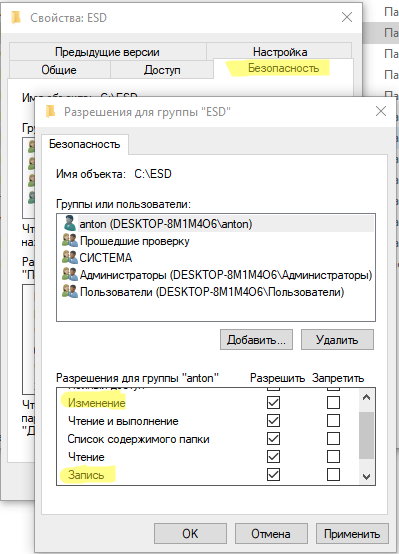
Данная проблема в Битриксе может появляться при отсутствии нужных прав на каталоги и файлы. В моём случае проблема возникла при многосайтовости, до этого всё было в порядке, но спустя какое-то время после длительной работы, появилось ограничение. За время поиска решения этой задачи, я нашел несколько решений и думаю, что один из вариантов Вам поможет справиться с данной проблемой.
Первое что необходимо сделать — это проверить права на файлы и папки в нужном каталоге. Права на папку должны быть 755, на файлы 664. Ни в коем случае не выставляйте права 777 на папки или файлы, даже на время.
В моём случае этот метод не сработал, я стал копать дальше. Нашел такой совет. в файле /bitrix/php_interface/dbconn.php установить такие константы.
define( "BX_FILE_PERMISSIONS", 0660 );
define( "BX_DIR_PERMISSIONS", 0775 );
@umask( ~BX_DIR_PERMISSIONS );
@ini_set( "memory_limit", "512M" );
Но этого не потребовалось, т.к. эти значения уже были заданы и по идее всё должно было работать. На одном из форумов посоветовали изменить права доступа и владельца к нужной категории через консоль. Но я посчитал, что если всё до этого работало, то не нужно так далеко залазить, проблема явно была в не в этом, для Вас приведу код в котором можно изменить права доступа к каталогам и файлам через консоль. Говорят может помочь.
find . -type d -exec chmod 775 { } ;
find . -type f -exec chmod 664 { } ;
В моём случае решение оказалось куда проще. Все сайты лежали в корневой директории, один из них являлся общим ядром. Но по какой-то причине прекратился общий доступ к «главному сайту» и всё что нужно было сделать — это открыть доступ.
Поскольку сайты на учётных записях закрыты процессы, запущенные на одном сайте, не имеют прав для обращения к каталогам, выходящим за пределы этого сайта. Для доступа из окружения веб-сервера потребуется открыть общий доступ к каталогу. Мой проект находится на beget и эта операция делается очень просто через файловый менеджер.
- Зайдите в нужную директорию
- В верхней части экрана нажмите на кнопку “Инструменты” -> “Настроить общий доступ к текущей директории”:
- Установите переключатели “Чтение и запись” и “Включая вложенные папки”, нажмите кнопку “Открыть доступ”:
Если представленные варианты не принесли желаемого результата, то пишите в комментарии, будет время, что-нибудь придумаем.
Содержание
- Устранение ошибки «Отказано в доступе» на компьютере под управлением Windows 10
- Устраняем ошибку 5 при доступе к данным
- Способ 1: Запуск с привилегиями администратора
- Способ 2: Открытие доступа к каталогам
- Способ 3: «Командная строка»
- Способ 4: Устранение проблем с Виндовс
- Заключение
- Ошибка доступа к файлу 1C решение
- Ошибка доступа к файлу 1C 8.3
- Причины возникновения
- Способы решения
- Ошибка при совместном доступе в 1C
- Дополнительный способ
- Исправляем ошибку с кодом «0xc0000005» на Windows 10
- Когда появляется ошибка 0xc0000005
- Как ещё можно исправить 0xc0000005
- Исправление ошибки при помощи антивируса
- Способ № 2: Отладка через утилиту «Выполнить»
- Ошибка 5 отказано в доступе Windows 10
- Способ № 1: Редактирование раздела «Программы и компоненты»
- Откат ОС до точки восстановления
- Попробуйте восстановление системных файлов при помощи инструментов dism и sfc
- Способ № 4: Восстановление системы
- Не запускаются новые игры
- Способ № 3: Настройка посредством работы в командной строке
- Причина возникновения
- Ошибка 5 «отказано в доступе»: исправляем проблему при запуске служб
- Полный доступ к системному диску
- Доступ для Local Service
- Командная строка
- Редактируем реестр
- Дополнительные рекомендации
Устранение ошибки «Отказано в доступе» на компьютере под управлением Windows 10
Устраняем ошибку 5 при доступе к данным
В большинстве случаев источником ошибки являются проблемы с правами на чтение и запись данных в текущей пользовательской «учётке». Также подобное сообщение появляется при сбоях в ОС, повреждении её компонентов или записей реестра.
Способ 1: Запуск с привилегиями администратора
Если открытие исполняемого файла программы, игры либо инсталлятора приложения приводит к появлению рассматриваемой ошибки, следует попробовать запустить его от имени администратора.
Далее приложение или инсталлятор должны запуститься нормально.
Способ 2: Открытие доступа к каталогам
Вторая причина проблемы, которую мы сегодня рассматриваем – неполадки с правами доступа к отдельному каталогу или диску. Предоставление нужных прав покажем на примере системного диска.
Внимание! Процедура может нарушить работу компьютера, поэтому рекомендуем создать точку восстановления!
Далее кликните «Добавить».
Если появилось окошко «Имя не найдено», попробуйте в графе «Введите имя объекта» вписать слово All либо имя текущей учётной записи, после чего воспользуйтесь кнопкой «ОК».
Предоставление прав на чтение и запись системного носителя одновременно устраняет ошибку 5 как для исполняемых файлов, так и для служб, однако данная процедура небезопасна для работоспособности системы.
Способ 3: «Командная строка»
Рассматриваемая проблема может касаться только той или иной службы Виндовс. В этом случае можно воспользоваться средством «Командная строка».
net localgroup Администраторы /add networkservice
net localgroup Администраторы /add localservice
Обратите внимание! Пользователям Windows 10 с английской локализацией системы необходимо вводить Administrators вместо Администраторы!
Данный метод безопаснее предыдущего, но и применим только при отказе в доступе для служб.
Способ 4: Устранение проблем с Виндовс
Если применение всех вышеприведённых методов не принесло результата, скорее всего источником проблемы являются неполадки в самой ОС.
Если же вы по каким-то причинам вообще не пользуетесь защитой от вирусов, рекомендуем ознакомиться со статьей по борьбе с ними — возможно, ваш компьютер стал жертвой заражения.
Описанные выше рекомендации должны помочь в устранении проблемы.
Заключение
Мы рассмотрели варианты решения проблемы, при которой в Виндовс 10 появляется ошибка с кодом 5 и текстом «Отказано в доступе». Как видим, возникает она по разным причинам, из-за чего нет универсального метода устранения.
Помимо этой статьи, на сайте еще 12342 инструкций.
Добавьте сайт Lumpics.ru в закладки (CTRL+D) и мы точно еще пригодимся вам.
Отблагодарите автора, поделитесь статьей в социальных сетях.
Источник
Ошибка доступа к файлу 1C решение
В этой статье мы расскажем об ошибке доступа к файлу 1с. Как решить возникшую проблему, что это за баг и еще немного об этом.
Ошибка доступа к файлу 1C 8.3
Нет ни одной программы в современном мире, как бы хороша она не была без ошибок и проблем. Такое случается и с нашим приложением. В ряде случаев виноват в этом криворукий программист. Многие проблемы вы не сможете решить без его участия, но некоторые, вам подсилу и самому.
Причины возникновения
Случается, что люди, которые используют данную прогу сталкиваются с проблемой при запуске программы.
Способы решения
По наименованию явившегося бага поймем что происходит с системой — нет прав для доступа к файлу. Такое случается если юзер создает копию базы и подключает ее. Также ошибка бывает в результате попытки открыть файл по сетевому доступу.
Ошибка при совместном доступе в 1C
Взгляните на права пользователя под которым вы зашли в систему виндоус. У вас должны быть права и на чтение файлов и на запись.
Когда данные к которым нужно получить доступ (база) находится на удаленном (локальном) персональном компьютере — смотрим закладку «Безопасность». В безопасности вы должны убедиться что у пользователя нет запрета на запись.
Предупреждения о проблемах вылазят когда возмущается брандмауэр. Это касается сетевых объектов. Антивирусные программы препятствуют нормальной работе.
Открываем брандмауэр и антивирус и ищем в списке блокируемых программ 1С. Удаляем из списка.
Почистите кеш, ошибки также возникают из-за кеша.
Большой шанс появления ошибки, когда два синонимичных приложения запускаются вместе. К примеру, ЗУП и Бухгалтерия. Если запустить по очереди, проблема исчезнет
Дополнительный способ
Ничего не помогло — воспользуйтесь следующими методами:
Путь к имени файла должен быть допустимым в каталоге отчетов: щелкните вкладку «Вывод». Перейдите на вкладку «Параметры вывода». В поле Имя файла убедитесь, что путь действителен.
Сколько дискового пространства доступно для файла: Откройте Windows Explorer. Выберите Локальный диск (буква диска:), на котором хранится отчет. Щелкните правой кнопкой мыши на локальном диске (буква диска:) и нажмите Свойства. Откроется окно свойств. Проверьте доступное свободное пространство на этом локальном диске.
Убедитесь, что у пользователя есть разрешения на доступ к папке IO_Data: Откройте проводник Windows. Щелкните правой кнопкой мыши основную папку выберите «Свойства».
Перейдите на вкладку «Безопасность». Убедитесь, что у пользователя есть полные права на эту папку и все подпапки. Если вы не можете проверить права доступа, обратитесь к администратору.
Источник
Исправляем ошибку с кодом «0xc0000005» на Windows 10



Когда появляется ошибка 0xc0000005
Как правило, при возникновении ошибки, вы получаете следующее сообщение:
Произошла ошибка приложения и генерируется журнал ошибок. Исключение: нарушение прав доступа (0xc000000), Адрес.
Это сообщение появляется после попытки запустить в Windows любого приложения. После закрытия окна об ошибке, быстрее всего, у вас сработает блокировка на запуск этого приложения.
Код ошибки 0xc0000005 может проскакивать и в других сообщениях об ошибках, все зависит от того, какое приложение вы пытаетесь установить или запустить. Эта ошибка может появляться во время использования встроенных инструментов операционной системы, например дефрагментация диска.
Причины появления этой ошибки многочисленны. Однако наиболее распространенные причины это:
Иногда эту ошибку 0xc0000005 может вызывать так же неправильно установленные обновления безопасности для Windows.






Как ещё можно исправить 0xc0000005
Если советы выше не помогли, то остаются только самые крайние действия. Если же ошибка связанна с конкретным приложением, то его можно переустановить или заменить другим.
В других случаях останется только откатить систему к более раннему состоянию с помощью точки восстановления. Если данный способ реализовать невозможно, то поможет переустановка Windows. Это самое последнее, что можно сделать.
Удалось ли устранить ошибку 0xc0000005 с помощью советов из статьи?
Исправление ошибки при помощи антивируса
Независимо от того, каким антивирусом вы пользуетесь, периодически рекомендуется проводить диагностику системы на наличие вирусов, ведь некоторые из них вызывают нашу ошибку 0xc0000005. Вам нужно открыть антивирусник и просканировать своё устройство на вредоносные программы.
Бывает и так, что антивирусное программное обеспечение блокирует попытки запуска некоторого софта, так как считает его потенциально опасным. Проверьте раздел «Карантин», если найдёте там искомый объект, добавьте его в белый список для возобновления доступа.
Способ № 2: Отладка через утилиту «Выполнить»
Для того чтобы справиться с ошибкой 0xc0000005 в программке «Выполнить», действовать нам придется так:
Если ошибка 0xc0000005 больше не беспокоит, преспокойненько идем пить чай: проблема решена. Если же Windows все так же ведет свою маленькую забастовку, повторно открываем утилиту «Выполнить» и продолжаем отладку, используя другие команды:
При этом не забываем перезагружать и в дальнейшем проверять на работоспособность Windows после каждой выполненной задачи. Так или иначе, результат таких действий не заставит себя долго ждать – ошибка 0xc0000005 исчезнет из системы неотлагательно.
Ошибка 5 отказано в доступе Windows 10
Такая ошибка возникает по причине отсутствия прав доступа к каталогам, в которых сохраняются временные файлы TEMP. Это значит, что у пользователя ограничены права на чтение и другие действия с информацией, находящейся в папке.
Решить подобную проблему возможно следующим образом:
Чтобы воспользоваться этим вариантом, юзер, не имеющий права доступа, должен иметь пароль одного из людей, находящихся в административной группе и ввести его. После проведения процедуры программа запустится.
Для разрешения доступа к папке всем пользователям, необходимо выполнить следующие действия:
Аналогичная процедура делается с такими параметрами, как «Администраторы», «Пользователи», «Система», «TrustedInstaller».
Следует учесть момент, что если операционная система английская, то писать нужно не «Админ», а «Administrator». После этого следует быть нажата клавиша «Enter». Следующим этапом станет написание: net localgroup Администраторы /add localservice. (Administrators). В конце процедуры необходимо закрыть окно и выполнить перезагрузку компьютера. Если всё было сделано без ошибок, то Windows 10 код ошибки 5 больше не появится.



Способ № 1: Редактирование раздела «Программы и компоненты»
Стоит заметить, что чаще всего сообщение об ошибке 0xc0000005 появляется после очередного обновления Windows 7. Причем от пользователей здесь мало, что зависит. Спровоцировать подобную системную неполадку может установка таких абсолютно безопасных с виду пакетов обновления, как KB2859537, KB971033, KB2872339 и KB2882822.
На одних компьютерах они нормально приживаются в системе, а на других – неизменно приводят к сбоям. В таком случае достаточно будет удалить эти обновления из системы, чтобы устранить на ПК ошибку 0xc0000005. А сделать это можно так:
После этого останется только перезагрузить Windows. В итоге же при новом запуске компьютера ошибка 0xc0000005 исчезнет. Правда, стоит заметить, что способ этот весьма утомительный. Почему? Потому что необходимые значения зачастую приходится искать в списке обновлений, состоящем из 100, а то и 200 строчек. Не очень удобно, согласитесь? В таком случае сэкономить и время, и нервы проще выполнить настройку системы с помощью утилиты «Выполнить».









Откат ОС до точки восстановления
Из-за разнообразия причин, в связи с которыми появляется ошибка 0xc0000005 при запуске утилит и игр, может случиться так, что она не пропадёт после деинсталляции того или иного апдейта. В таком случае, поможет откат OS до того момента, когда всё функционировало правильно. Постарайтесь вспомнить, когда начались беды с неправильным стартом ПО и вернитесь к дате исправной работы устройства.
Попробуйте восстановление системных файлов при помощи инструментов dism и sfc
Способ № 4: Восстановление системы
Пожалуй, редко, но все же бывает так, что ни один из указанных выше способов не срабатывает. В таком случае остается 2 возможных варианта действий: восстановить или переустановить операционную систему. Конечно, у каждого способа есть свои преимущества, однако для начала все же стоит попробовать выполнить откат Windows. По времени такой процесс длится намного меньше, чем установка винды, а по эффективности мало в чем ей уступает.
Как будем действовать? Для начала входим в раздел «Восстановление системы». Сделать это можно разными способами:
В принципе какой способ ни выбери, план дальнейших действий все равно будет тем же самым. Так, после запуска программки для начала жмем кнопку «Далее», а далее выбираем из предложенного перечня необходимую точку восстановления – ту, которая по времени идет раньше установки обновления. Затем для продолжения восстановления параметров системы вновь нажимаем «Далее»:
После этого проверяем введенные данные и, если все правильно, нажимаем кнопку «Готово», дабы запустить процесс восстановления системы:
В целом с откатом виндовс проблема в открытии приложений должна решиться сама собой. Но если вдруг ошибка начнет появляться вновь, попробуйте протестировать встроенный модуль памяти с помощью программки MemTest. Причина может скрываться именно в ней. А для пущего эффекта не забудьте просканировать систему антивирусной программой. Вирусная угроза тоже могла послужить сбоям в загрузке и открытии приложений.
Views : 7553
Не запускаются новые игры
Не запускается игра на ПК также из-за слабого железа, то есть комплектующие на компьютере не соответствуют минимальным требованиям игры. Тут уже ничего не сделаешь, в качестве решения могу лишь рекомендовать подобрать комплектующие и собрать новый компьютер.
Теперь вы знаете, что делать, если игра не запускается. Каждый случай несет индивидуальный характер и возможно описанные методы не помогут. Есть свое решение? Пишите в комментарии, ваш опыт может помочь другим пользователям решить проблему.
Лучшее «Спасибо» — ваш репост





Способ № 3: Настройка посредством работы в командной строке
Очистить список обновления Windows от ошибочных компонентов можно также в командной строке. Для этого запускаем ее одним из известных нам способов (детальнее о них здесь), а затем поочередно вбиваем в нее команды, указанные в способе № 2:
В результате останется только перезагрузить компьютер, чтобы изменения вступили в силу и автоматически исправили ошибку в работе виндовс.
Причина возникновения
«Ошибка при запуске приложения 0xc0000005» значит, что произошёл сбой при инициализации программных компонентов и зачастую она является следствием системных обновлений. Текст сообщения может отличаться, но код будет неизменен, иногда также возможно зависание ОС и появление синего «экрана смерти». Так, после установки новых пакетов на «Семёрке» вместо улучшения работы нередко появляется сбой при запуске игры или программы. В 10 версии Windows причины, провоцирующие ошибку, другие и проблему предстоит решать уже иными способами. Часто помогает удаление или остановка работы антивируса, но возможны также проблемы с памятью RAM, так что нужно будет выполнить сканирование с помощью специальной утилиты. Основные причины, вызывающие ошибку (код исключения) 0xc0000005 на Windows 10, 8, 7:
Зависимо от версии операционки подходить к вопросу устранения ошибки следует по-разному. Избавиться от проблемы несложно и, следуя инструкции, с задачей справится и неопытный пользователь.
Источник
Ошибка 5 «отказано в доступе»: исправляем проблему при запуске служб
При запуске служб пользователи Windows часто видят такое сообщение.
Ошибка 5 говорит нам, что «отказано в доступе». То есть нам не хватает каких-то прав, чтобы запустить службу, хотя большинство пользователей работают в учетной записи администратора.
Проблема нередко возникает не только при подключении служб, но и открытии файлов, создании папок, запуске политики диагностики и т.д. В этой статье попробуем разобраться, в чем причина такой неисправности и по возможности устранить ее.
Полный доступ к системному диску
Один из вариантов исправления ошибки – открыть полный доступ к системному диску C (у вас он может быть под другим символом, это тот диск, на который установлена операционная система).
Открываем Проводник, кликаем правой кнопкой мышки на диск C и выбираем из контекстного меню пункт «Свойства». В свойствах диска переходим во вкладку безопасности и кликаем на иконку «Изменить».
Далее кликаем «Добавить». В появившемся окошке прописываем в строке слово «Все». Это позволит нам сохранить изменения в доступе к диску для всех пользователей. После чего нажимаем «Проверить имена». Слово должно стать подчеркнутым – это значит, что система правильно определила нового «пользователя».
Далее устанавливаем соответствующий маркер, чтобы предоставить всем пользователям полный доступ к локальному диску C.
Кликаем «ОК» и соглашаемся с изменениями. После чего проверяем, удалось ли избавиться от ошибки при запуске служб.
Доступ для Local Service
Не уходим из свойства безопасности диска C. Снова заходим в последнюю закрытую вкладку и кликаем там «Дополнительно».
Нажимаем на поиск и далее ищем «пользователя» с именем Local Service. Добавляем его в список и далее, как и в предыдущем разделе, наделяем его полным доступом.
Командная строка
Следующее решение – ответ технической поддержки Microsoft пользователю, который тоже столкнулся с данной проблемой. В командной строке, запущенной от имени администратора (читайте здесь, как это сделать), нужно прописать поочередно две команды:
Важно! В англоязычной версии в первой команде указываем Administrator, а во втором Administrators (во множественном числе).
После выполнения команд перезагрузите компьютер и попробуйте запустить службу Windows.
Редактируем реестр
Следующий способ решения проблемы – работа с реестром. Для этого нам нужно узнать точное имя службы, с которой возникают проблемы при запуске.
Для этого заходим в «Службы»: комбинация клавиш Win+R и команда services.msc. Кликаем два раза левой кнопкой мыши по службе и запоминаем имя. Обратите внимание, что отображаемое в списке имя не является именем самой службы. Реальное название отображается в свойствах службы.
Теперь переходим в редактор реестра (здесь подробно описано, как это сделать). В редакторе следуем по пути, указанному на скриншоте. Кликаем право кнопкой мышки по каталогу службы и выбираем из контекстного меню пункт «Разрешения».
В разрешениях нам нужно установить полный доступ для администраторов и пользователей.
Также рекомендуем предоставить полный доступ для «пользователя» Local Service, которого мы ранее добавили.
Дополнительные рекомендации
Возможно, следует отключить или удалить антивирусную программу и попробовать запустить службу. Читайте подробную статью о том, как отключить Защитник Windows 10. Также одним из вариантом будет возврат к точке восстановления. А для этого прочитайте сначала, как создать току восстановления.
Пробуйте поочередно все описанные выше методы. Один из них точно должен помочь при запуске служб.
Источник
Администраторы и пользователи при работе в сервером 1C установленном на Linux часто сталкиваются с ошибками которые не встречаются на ОС MS Wndows. Связано это с тем что первоначально программа 1С Предприятие долгое время была ориентированна только на работу с ОС Windows и ее портировании на ОС Linux началось сравнительно недавно. Из-за особенностей архитектуры операционной системы Linux, некоторые моменты, которые под ОС Windows были само собой разумеющимися и не вызывали вопросов, тут требуют определенной настройки. Рассмотрим наиболее часто встречающиеся ошибки при работе клиентов с сервером на ОС Linux.
Оглавление:
1. Ошибка загрузки библиотеки libfontconfig.so
2. Не печатается документ с штрихкодом. (EObjectNotFound)
3. Проблема с кодировкой в загружаемом файле в 1С
4. На сервере отсутствуют шрифты из состава Microsoft Core Fonts
5. Ошибка доступа к файлу Read-only file system
Ошибка загрузки библиотеки libfontconfig.so
Пример полного текста ошибки:
Ошибка загрузки библиотеки libfontconfig.so по причине: Библиотека не обнаружена.
Часть функций будет недоступна.
Обратитесь к разделу справочной системы «1С:Предприятие - Работа пользователя –
Особенности работы в Linux – Внешние библиотеки»
Описание:
Не запускается база в режиме 1С:Предприятия.
Решение:
Установим недостающие пакеты:
|
yum install ImageMagick freetype libgsf glib unixODBC libusb libicu freetype expat libpng12 -y |
Не печатается документ с штрихкодом. Ошибка (EObjectNotFound)
Пример полного текста ошибки:
(EObjectNotFound) Object «СЗК_ЗащищеннаяОбработка» is not found
Описание:
Не печатается документ с штрихкодом. Текст ошибки может быть связан с получением отраслевой лицензии(для отраслевых конфигураций).
Решение:
Установим недостающие пакеты(в нашем случае нужна была только libpng12):
|
yum install libicu freetype expat libpng12 |
Проблема с кодировкой в загружаемом файле в 1С
Пример полного текста ошибки:
Ошибка загрузки библиотеки libgsf-1.so по причине: Библиотека не обнаружена. Часть функций будет недоступна.
Пример вывода сообщения об ошибке в программе 1С:
А это пример некорректного отображения символов:
Описание:
При загрузке данных из файла символы преобразовываются некорректно.
Решение:
Установим недостающие пакеты(в данном случае необходима была libgsf):
|
yum install ImageMagick freetype libgsf glib unixODBC libusb libicu freetype expat libpng12 -y |
На официальном сайте информационно-технологического сопровождения 1С:Предприятия есть статья о особенность работы 1С под ОС Linux, в которой подробно описано какие библиотеки, шрифты и прочее должны быть установлены для работы с 1С.
На сервере отсутствуют шрифты из состава Microsoft Core Fonts
Пример полного текста ошибки:
На сервере отсутствуют шрифты из состава Microsoft Core Fonts.
Внешний вид приложения может отличаться от ожидаемого.
Процедура установки описана в справочной системе в разделе
«1С:Предприятие – Работа пользователя-Особенности работы в Linux – использование шрифтов».
В веб-клиенте это сообщение выглядит так:
В клиенте 1С Предприятие так:
Описание:
При первичном запуске 1С:Предприятия выдается сообщение «На сервере отсутствуют шрифты».
Это не мешает дальнейшему запуску системы. И при последующих запусках ошибка не появляется.
Решение:
Нам понадобятся пакеты шрифтов:
- fontconfig-2.10.95-11.el7.x86_64.rpm;
- msttcorefonts-2.5-1.rpm
Выполним установку пакетов.
|
yum localinstall fontconfig-2.10.95-11.el7.x86_64.rpm yum localinstall msttcorefonts-2.5-1.rpm |
Ошибка доступа к файлу Read-only file system
Пример полного текста ошибки:
Ошибка доступа к файлу /home/usr1cv8/.1cv8/1C/1cv8/reg_1541/snccntx0114ae32-dd36-1e86-005056b7219:
Read-only file system
Пример окна с ошибкой:
Описание:
Возникновение данной ошибки возможно, например, при миграции серверов между хостами.
Решение:
1. Выполним перезагрузку сервера
2. Если проблема не ушла – выполним перемонтирование дисков.
Показывать по
10
20
40
сообщений
Новая тема
Ответить
ТолькоЯ
Дата регистрации: 06.03.2011
Сообщений: 65
Скопировала 1с себе на флешку,чтобы поработать дома. Работала, теперь почему-то не могу войти, пишет-общая файловая ошибка при доступе к……usrdef\users.usr
Agema
Дата регистрации: 20.01.2008
Сообщений: 116
Ну и удалите на флехе папку …usrdef\ -дома пароль или разделение доступа ведь не нужно?
ТолькоЯ
Дата регистрации: 06.03.2011
Сообщений: 65
удалила уже,комп перезагрузила,и все равно при запуске пишет то же самое, бред какой-то
Prikum
активный пользователь
офлайн
Дата регистрации: 18.02.2002
Сообщений: 20928
надеюсь не флэшки работаете?
Agema
Дата регистрации: 20.01.2008
Сообщений: 116
Переместите папку с базой на локальный диск, лучше на второй, несистемный (типа D:), наверно Вы работаете с базой с флешки, 1С77 некорректно работает в таком режиме.
zak555 (398843952)
Дата регистрации: 27.03.2008
Сообщений: 4656
Показывать по
10
20
40
сообщений
Читают тему: